Introduction
Ce document décrit comment effectuer la sauvegarde des données de configuration à la demande et des données d'exploitation du moteur Identity Service Engine (ISE).
Conditions préalables
Exigences
Cisco vous recommande de prendre connaissance des rubriques suivantes :
- Connaissances de base sur Identity Service Engine (ISE).
- Comment configurer un référentiel.
Composants utilisés
Les informations contenues dans ce document sont basées sur les versions de matériel et de logiciel suivantes :
- Cisco Identity Service Engine 2.7
The information in this document was created from the devices in a specific lab environment. All of the devices used in this document started with a cleared (default) configuration. Si votre réseau est en ligne, assurez-vous de bien comprendre l’incidence possible des commandes.
Informations générales
Une autre stratégie clé pour garantir la disponibilité d'ISE dans l'environnement est de disposer d'une stratégie de sauvegarde solide. Il existe deux types de sauvegarde ISE : sauvegarde de la configuration et sauvegarde opérationnelle.
Cisco ISE vous permet de sauvegarder des données à partir du PAN principal et du noeud Surveillance. La sauvegarde peut être effectuée à partir de l'interface CLI ou de l'interface utilisateur.
Données de configuration - Contient des données de configuration du système d'exploitation Cisco ADE et spécifiques à l'application. La sauvegarde peut être effectuée via le PAN principal à l'aide de l'interface utilisateur graphique ou de l'interface de ligne de commande.
Données opérationnelles : contient des données de surveillance et de dépannage. La sauvegarde peut être effectuée via l'interface graphique principale du PAN ou à l'aide de l'interface de ligne de commande du noeud Surveillance.
Les sauvegardes sont stockées dans un référentiel et peuvent être restaurées à partir du même référentiel. Vous pouvez programmer l'exécution automatique des sauvegardes ou les exécuter manuellement à la demande. Vous pouvez afficher l'état d'une sauvegarde à partir de l'interface graphique ou de l'interface de ligne de commande, mais vous ne pouvez afficher l'état d'une restauration qu'à partir de l'interface de ligne de commande.
Mise en garde : Cisco ISE ne prend pas en charge les snapshots VMware pour la sauvegarde des données ISE. L'utilisation d'instantanés VMware ou d'une sauvegarde tierce pour sauvegarder les données ISE entraîne l'arrêt des services Cisco ISE.
Configuration
Sauvegarde des données de configuration ISE à la demande à partir de l'interface utilisateur graphique
Étape 1. Configuration d'un référentiel reportez-vous à la section How to configure Repository on ISE
Étape 2. Connectez-vous à ISE , accédez à Administration > System > Backup & Restore, sélectionnez Configuration Data Backup, cliquez sur Backup Now, comme indiqué dans l'image :
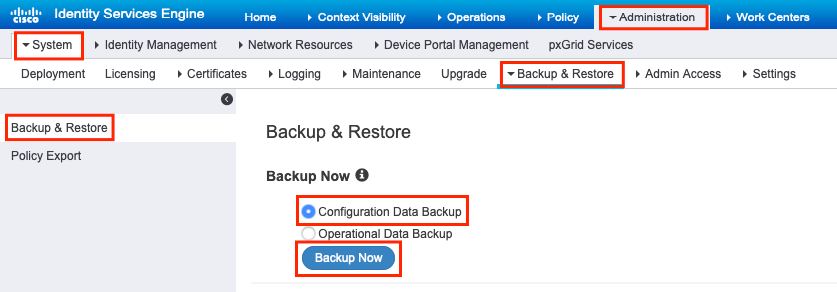
Étape 3. Indiquez le nom de la sauvegarde, le nom du référentiel et la clé de cryptage, puis cliquez sur Sauvegarder.
Conseil : assurez-vous de mémoriser la clé de cryptage.
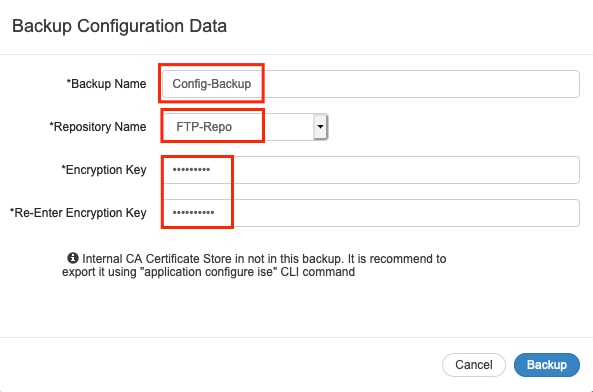
Remarque : La sauvegarde de la configuration ISE contient des certificats système et approuvés et ne contient pas de certificats d'autorité de certification (CA) internes.
Afin de sauvegarder le magasin interne de l'autorité de certification (CA) manuellement à partir de l'interface de ligne de commande ISE. Connectez-vous au noeud PAN (Primary Admin Node) ISE via SSH et exécutez la commande application configure ise > sélectionnez l'option 7 pour exporter le magasin CA interne.
ise/admin# application configure ise
Selection configuration option
[1]Reset M&T Session Database
[2]Rebuild M&T Unusable Indexes
[3]Purge M&T Operational Data
[4]Reset M&T Database
[5]Refresh Database Statistics
[6]Display Profiler Statistics
[7]Export Internal CA Store
[8]Import Internal CA Store
[9]Create Missing Config Indexes
[10]Create Missing M&T Indexes
[11]Enable/Disable ACS Migration
[12]Generate Daily KPM Stats
[13]Generate KPM Stats for last 8 Weeks
[14]Enable/Disable Counter Attribute Collection
[15]View Admin Users
[16]Get all Endpoints
[17]Enable/Disable Wifi Setup
[18]Reset Config Wifi Setup
[19]Establish Trust with controller
[20]Reset Context Visibility
[21]Synchronize Context Visibility With Database
[22]Generate Heap Dump
[23]Generate Thread Dump
[24]Force Backup Cancellation
[25]CleanUp ESR 5921 IOS Crash Info Files
[0]Exit
7
Export Repository Name: FTP-Repo
Enter encryption-key for export:
Security Protocol list Start
Inside Session facade init
Old Memory Size : 7906192
Old Memory Size : 7906192
Export in progress...
Old Memory Size : 7906192
The next 5 CA key pairs were exported to repository 'FTP-Repo' at 'ise_ca_key_pairs_of_ise':
Subject:CN=Certificate Services Root CA - ise
Issuer:CN=Certificate Services Root CA - ise
Serial#:0x08f06033-2a4c4fcc-b297e75a-04f11bf9
Subject:CN=Certificate Services Node CA - ise
Issuer:CN=Certificate Services Root CA - ise
Serial#:0x3a0e8d8a-5a2846be-a902c280-b5d678aa
Subject:CN=Certificate Services Endpoint Sub CA - ise
Issuer:CN=Certificate Services Node CA - ise
Serial#:0x33b14150-596c4552-ad0a9ab1-9541f0bb
Subject:CN=Certificate Services Endpoint RA - ise
Issuer:CN=Certificate Services Endpoint Sub CA - ise
Serial#:0x37e17494-cf1d4372-bf0ba1e6-83653826
Subject:CN=Certificate Services OCSP Responder - ise
Issuer:CN=Certificate Services Node CA - ise
Serial#:0x68a694ed-bc48481d-bc6cc58e-60a44a61
ise CA keys export completed successfully
Effectuer une sauvegarde des données de configuration ISE à la demande à partir de CLI
Étape 2. Connectez-vous à l’interface de ligne de commande du noeud PAN et exécutez la commande :
sauvegarde <nom du fichier de sauvegarde> référentiel <nom du référentiel> ise-config encryption-key plain <clé de chiffrement>
ise/admin# backup ConfigBackup-CLI repository FTP-Repo ise-config encryption-key plain
% Internal CA Store is not included in this backup. It is recommended to export it using "application configure ise" CLI command
% Creating backup with timestamped filename: ConfigBackup-CLI-CFG10-200326-0705.tar.gpg
% backup in progress: Starting Backup...10% completed
% backup in progress: Validating ISE Node Role...15% completed
% backup in progress: Backing up ISE Configuration Data...20% completed
% backup in progress: Backing up ISE Indexing Engine Data...45% completed
% backup in progress: Backing up ISE Logs...50% completed
% backup in progress: Completing ISE Backup Staging...55% completed
% backup in progress: Backing up ADEOS configuration...55% completed
% backup in progress: Moving Backup file to the repository...75% completed
% backup in progress: Completing Backup...100% completed
ise/admin#
Sauvegarde des données opérationnelles ISE à la demande à partir de l'interface utilisateur graphique
Étape 2. Lancement de la sauvegarde opérationnelle ISE
Connectez-vous à l'interface utilisateur graphique ISE, accédez à Administration > System > Backup & Restore, sélectionnez Operational Data Backup, cliquez sur Backup Now, comme indiqué dans l'image :
Étape 3. Indiquez le nom de la sauvegarde, le nom du référentiel et la clé de cryptage, puis cliquez sur Sauvegarder.
Conseil : assurez-vous de mémoriser la clé de cryptage.
Effectuer une sauvegarde des données opérationnelles ISE à la demande à partir de l'interface CLI
Étape 2. Connectez-vous à l’interface de ligne de commande du noeud MNT principal et exécutez la commande :
sauvegarde <nom du fichier de sauvegarde> référentiel <nom du référentiel> ise-operational encryption-key plain <clé de chiffrement>
ise/admin# backup Ops-Backup-CLI repository FTP-Repo ise-operational encryption-key plain <backup password>
% Creating backup with timestamped filename: Ops-Backup-CLI-OPS10-200326-0719.tar.gpg
% backup in progress: Starting Backup...10% completed
% backup in progress: starting dbbackup using expdp.......20% completed
% backup in progress: starting cars logic.......50% completed
% backup in progress: Moving Backup file to the repository...75% completed
% backup in progress: Completing Backup...100% completed
ise/admin#
Vérifier
Accédez à Administration > System > Backup & Restore pour afficher la progression de la sauvegarde des données de configuration, comme indiqué dans l'image :
Accédez à Administration > System > Backup & Restore afin de vérifier la progression de la sauvegarde des données opérationnelles, comme indiqué dans l'image :
Vous pouvez également vérifier la progression de la sauvegarde de la configuration à partir de l'interface de ligne de commande du noeud PAN.
ise/admin# show backup status
%% Configuration backup status
%% ----------------------------
% backup name: ConfigBackup-CLI
% repository: FTP-Repo
% start date: Thu Mar 26 07:05:11 IST 2020
% scheduled: no
% triggered from: CLI
% host:
% status: Backup is in progress
% progress %: 50
% progress message: Backing up ISE Logs
%% Operation backup status
%% ------------------------
% No data found. Try 'show backup history' or ISE operation audit report
ise/admin#
Une fois la sauvegarde terminée, vous pouvez voir l'état de sauvegarde comme réussite.
Dépannage
Assurez-vous que le service ISE Indexing Engine est en cours d'exécution sur les noeuds d'administration ISE.
ise-1/admin# show application status ise
ISE PROCESS NAME STATE PROCESS ID
--------------------------------------------------------------------
Database Listener running 15706
Database Server running 89 PROCESSES
Application Server running 25683
Profiler Database running 23511
ISE Indexing Engine running 28268
AD Connector running 32319
M&T Session Database running 23320
M&T Log Processor running 16272
Pour déboguer la restauration de sauvegarde sur ISE, utilisez ces débogages :
ise-1/admin# debug backup-restore backup ?
<0-7> Set level, from 0 (severe only) to 7 (all)
<cr> Carriage return.
ise-1/pan# debug backup-restore backup 7
ise-1/pan#
ise-1/pan# 6 [25683]:[info] backup-restore:backup: br_history.c[549] [system]: ISE backup/restore initiated by web UI as ise.br.status is 'in-progress' in /tmp/ise-cfg-br-flags
7 [25683]:[debug] backup-restore:backup: br_backup.c[600] [system]: initiating backup Config-Backup to repos FTP-Repo
7 [25683]:[debug] backup-restore:backup: br_backup.c[644] [system]: no staging url defined, using local space
7 [25683]:[debug] backup-restore:backup: br_backup.c[60] [system]: flushing the staging area
7 [25683]:[debug] backup-restore:backup: br_backup.c[673] [system]: creating /opt/backup/backup-Config-Backup-1587431770
7 [25683]:[debug] backup-restore:backup: br_backup.c[677] [system]: creating /opt/backup/backup-Config-Backup-1587431770/backup/cars
7 [25683]:[debug] backup-restore:backup: br_backup.c[740] [system]: creating /opt/backup/backup-Config-Backup-1587431770/backup/ise
7 [25683]:[debug] backup-restore:backup: br_backup.c[781] [system]: calling script /opt/CSCOcpm/bin/isecfgbackup.sh
6 [25683]:[info] backup-restore:backup: br_backup.c[818] [system]: adding ADEOS files to backup
6 [25683]:[info] backup-restore:backup: br_backup.c[831] [system]: Backup password provided by user
6 [25683]:[info] backup-restore:backup: br_backup.c[190] [system]: No post-backup entry in the manifest file for ise
7 [25683]:[debug] backup-restore:backup: br_backup.c[60] [system]: flushing the staging area
6 [25683]:[info] backup-restore:backup: br_backup.c[912] [system]: backup Config-Backup-CFG10-200421-0646.tar.gpg to repository FTP-Repo: success
6 [25683]:[info] backup-restore:backup: br_history.c[487] [system]: updating /tmp/ise-cfg-br-flags with status: complete and message: backup Config-Backup-CFG10-200421-0646.tar.gpg to repository FTP-Repo: success
Utilisez no debug backup-restore backup 7 pour désactiver les débogages sur le noeud.
ise-1/admin# no debug backup-restore backup 7

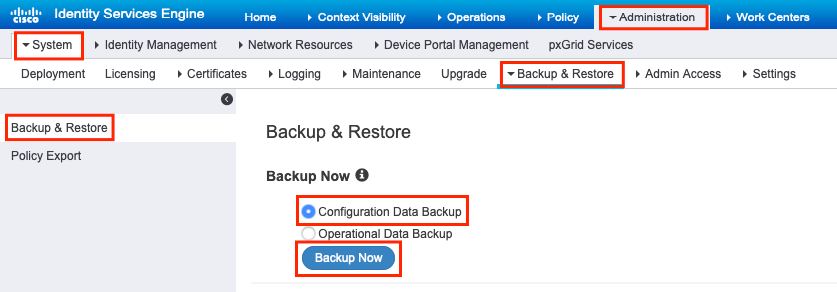
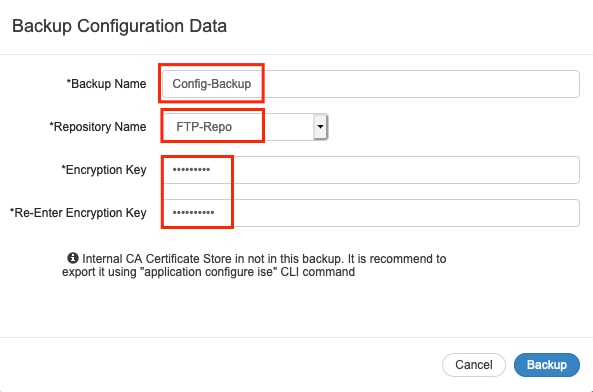
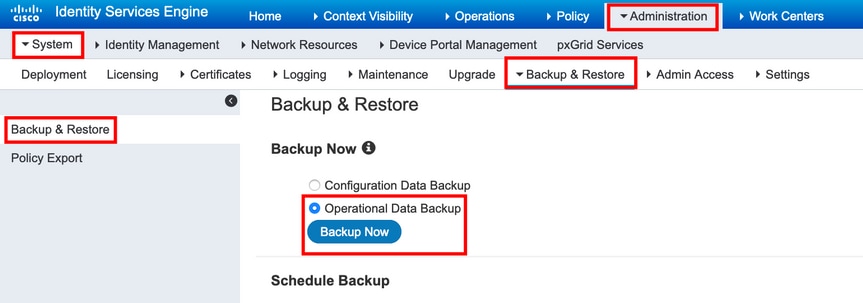
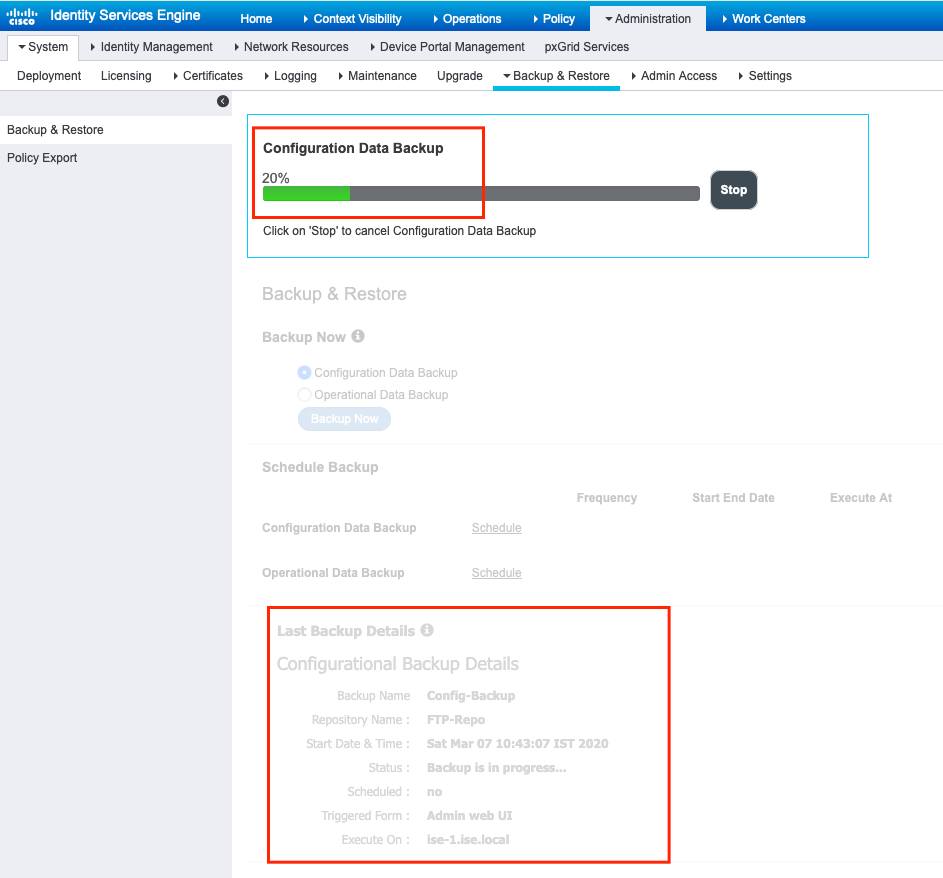
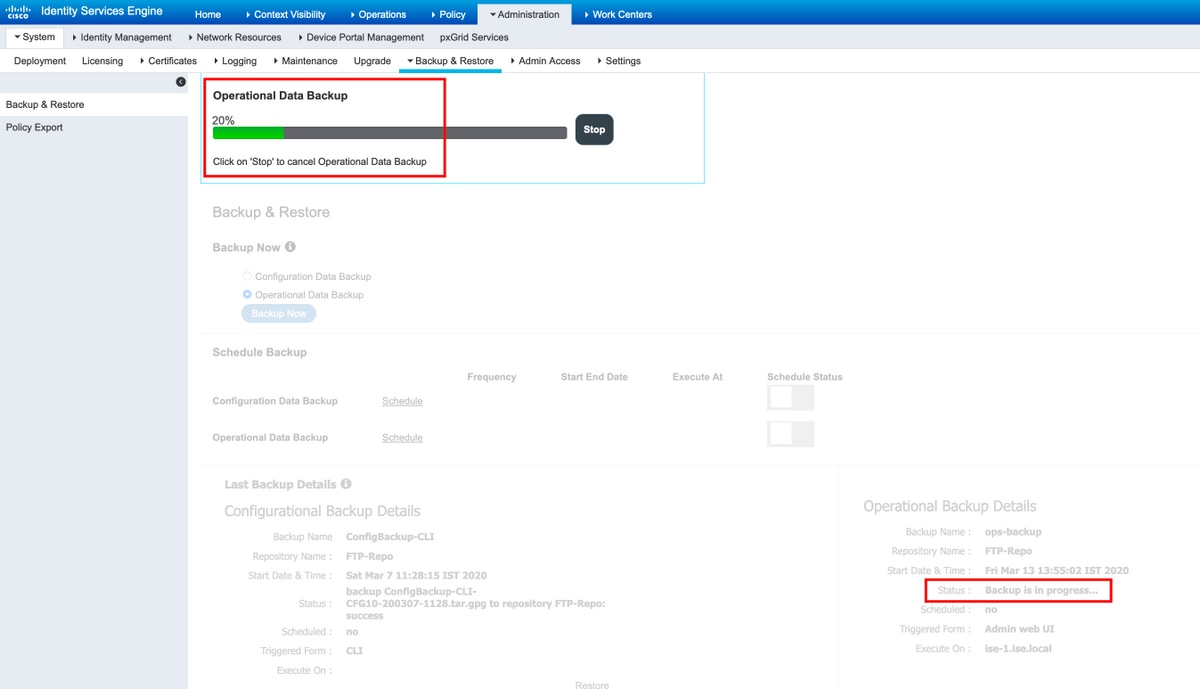
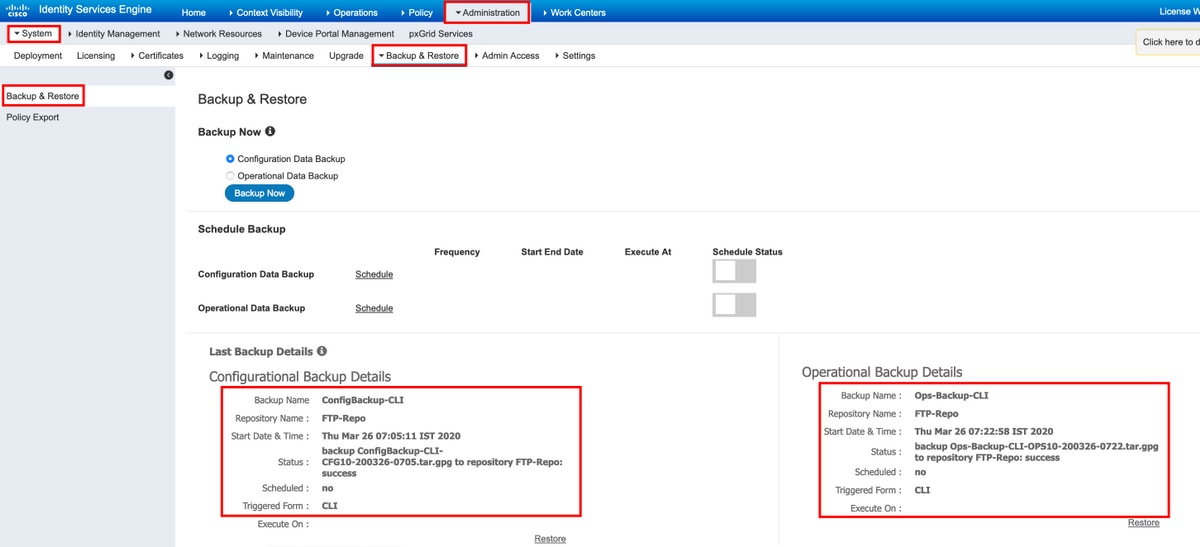
 Commentaires
Commentaires